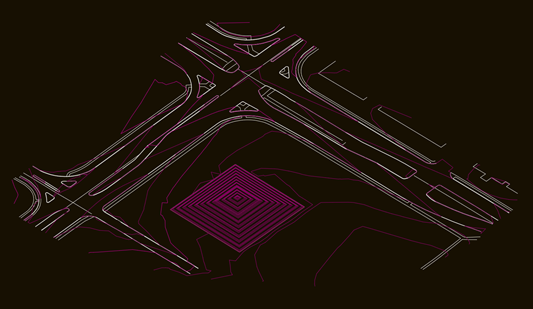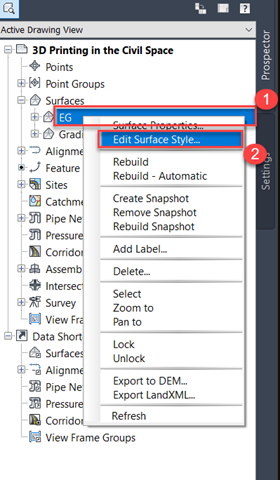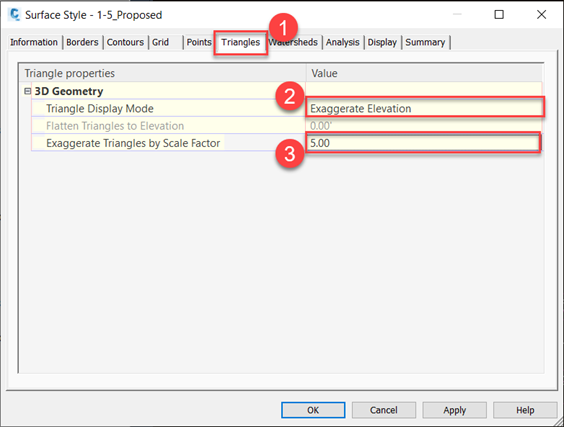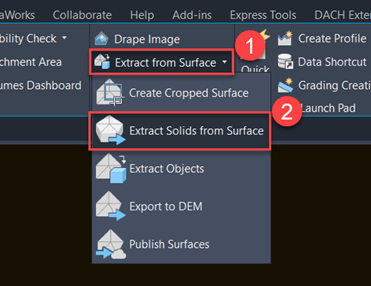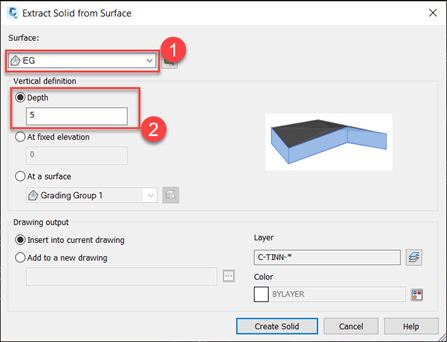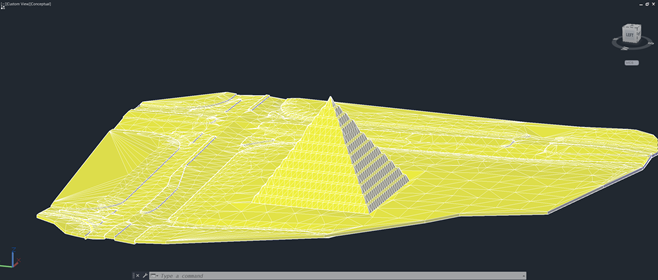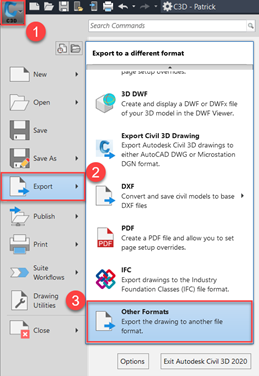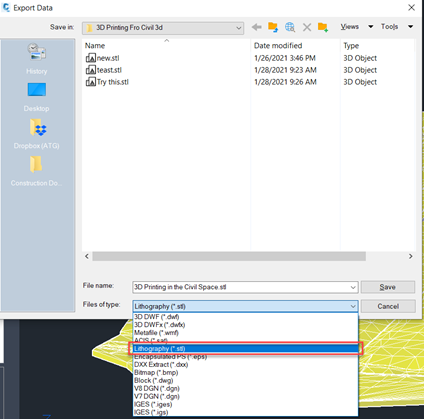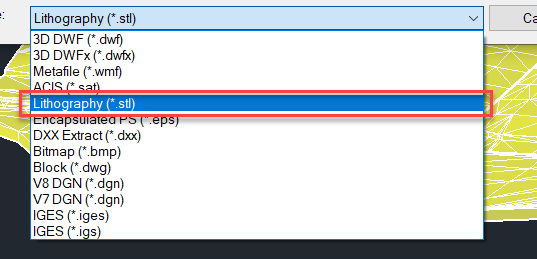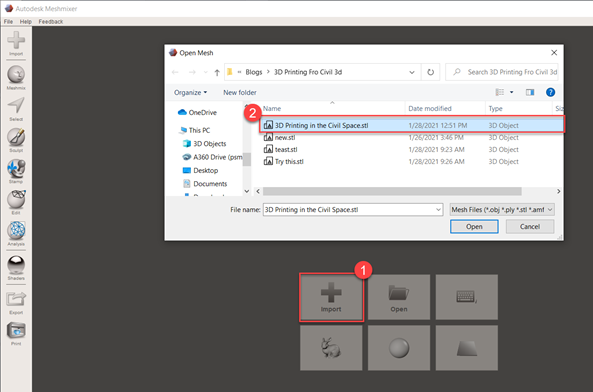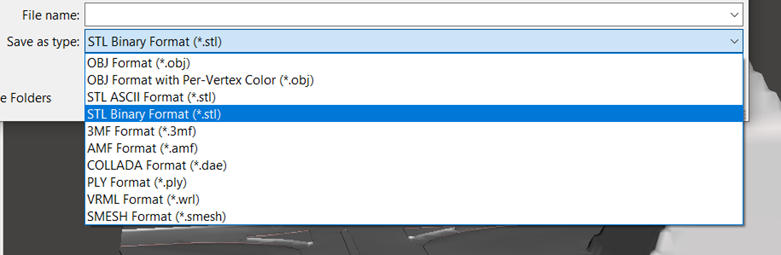Civil 3D tipp – 3D nyomtatás építőmérnöki területen

Gondolt már arra, hogy a Civil 3D-t használja 3D nyomtatásra? Esetleg ki szeretné nyomtatni a várostervezési javaslata fizikai változatát? A Civil 3D és egy 3D nyomtató segítségével életre keltheti projektjeit!
Nem minden felhasználó tud róla, de a Civil 3D rendelkezik 3D modellezési móddal. Ezzel az egyszerű felületeket szilárdtestekké alakíthatja, amelyeket aztán kinyomtathat. Ehhez azonban előbb el kell végeznie néhány lépést.
Megjegyzés: ehhez ingyenes Autodesk-programot, a Meshmixert használunk, amely a 3D nyomtatás valamennyi aspektusához nagyon ajánlott. Ezzel az eszközzel kijavíthatjuk a lyukakat, illetve további 3D modellezést végezhet a nyomaton.
Felkészülés a nyomtatásra a Civil 3D-ben
Ebben a példában egy egyszerű felület szerepel, amely egy rézsűkészítő eszközökkel létrehozott gúlához lett hozzáadva. Ennek célja csupán annyi, hogy a felület kidolgozottabb legyen.
Ahhoz, hogy az útszegélyek jobban elkülönüljenek a nyomaton, a felületet el kell torzítani. Az alapértelmezett beállítások használatával a szegélyek alig emelkednének ki nyomtatáskor.
A felület torzításához a jobb gombbal kattintani arra a felületre, amelyet szilárdtestté kíván alakítani, majd a Kereső lapon a Felületstílus szerkesztése elemre kell kattintani.
Ezután kattintson a Háromszögek lapra, és a Háromszög megjelenítési módja beállításnál a „Felületmagasság használata” helyett adja meg a „Magasság torzítása” értéket. Ez segít kiemelni a szegély részleteit, hogy nagyobb és látható legyen a nyomaton. A beállítássokkal kísérletezni kell, hogy megtalálja a megfelelő értéket a nyomathoz.
Ne feledje: Mivel a felület kidolgozottabbá tételéhez egy gúlát is hozzáadtunk, egyes részek így torzulni fognak. Ha ezt inkább elkerülné, akkor válassza el a felülettől, és alkalmazzon rá más beállítást.
Felületből szilárdtest
Ha megtalálta a megfelelő torzítást a modellhez (ha szükséges; ha a 3D modell nyomatán nincsenek szegélyek, nincs feltétlenül szükség torzításra), állítson elő szilárdtestet a felületből. Ezt több különböző módon is megtehető.
Az egyik módszer a felület LandXML formátumba való exportálása, majd a 3DS Maxben való megnyitása. Nem mindenki rendelkezik azonban 3DS Max programmal, úgyhogy foglalkozzunk inkább egy olyan munkafolyamattal, amelyhez csak a Civil 3D-re és a Meshmixerre van szükség.
A kezdéshez válassza ki a 3D nyomtatásra szánt felületet (ha több felülettel is rendelkezik, egyesével kell kiválasztania őket). Ehhez válassza a szalagon a „Kiemelés felületből”, majd a „Szilárdtestek kiemelése felületből” lehetőséget.
A Szilárdtest kiemelése felületből párbeszédablakban meg KELL adnia a függőleges definíciót, hogy a nyomatnak legyen vastagsága. Ellenkező esetben a nyomtatás nem lesz megfelelő. Nekünk az 5-ös mélységbeállítás volt megfelelő.
Mivel torzítást végeztünk a szilárdtest háromszögei esetében, a szilárdtest ki fog emelkedni a felületből a Civil 3D-ben. Ha jól csinálja, ehhez hasonlót kell látnia a rajzon.
Miután szilárdtestté alakította a felületet, mentse a szilárdtestet „.stl” kiterjesztésű fájlként:
Kattintson a bal felső sarokban lévő nagy C-re, vigye az egérmutatót az Exportálás elem fölé, majd kattintson az „Egyéb formátumok” elemre.
Ekkor megjelenik a „Mentés másként” párbeszédablak.
Mentés formátuma: Litográfia (.stl)
Megjegyzés: A 3D nyomtatók .stl kiterjesztésű fájlokat olvasnak be a nyomtatáshoz.
Ezután a program felkéri a szilárdtestek kiválasztására. Ablakos kijelöléssel válassza ki a szilárdtestté alakított felületeket, majd nyomja le az Enter billentyűt.
Miután kiválasztotta és megfelelően elnevezte ezeket, nyomja meg a Mentés gombot. Most átváltunk a Meshmixer-re.
A Meshmixer-ben
Ha biztos abban, hogy a Civil 3D-szilárdtest 100%-osan vízhatlan, akkor nem feltétlenül van szükség a Meshmixerre. Azonban ha a Civil 3D-ből importált szilárdtest nem vízhatlan, előfordulhat, hogy a több felület egyesítése miatt lyukak vannak rajta. A Meshmixer segít megtalálni és kijavítani ezeket a lyukakat a sikeres nyomtatáshoz.
Bónusz: A Meshmixerrel hozzáadhat objektumokat is a 3D modellhez, valamint simíthatja és letisztázhatja azt.
Most ellenőrizzük gyorsan a 3D modell tömörségét és vízhatlanságát.
Nyissa meg a Meshmixert, válassza az importálásra szolgáló lehetőséget, majd importálja a Civil 3D-ben létrehozott .stl fájlt.
Az importálás után kattintson a bal gombbal az „Analysis” (Elemzés), majd az „Inspector” (Ellenőrzőablak) elemre
Általában a Minimal Fill (Minimális kitöltés) és a Small Thresh (Alacsony küszöb) beállításokat használjuk, majd meg kell nyomni az Auto Repair All (Az összes automatikus javítása) gombot. Ekkor a szilárdtesten található összes esetleges kisebb lyuk kijavításának meg kell történnie.
Ezután exportálja az újonnan létrehozott modellt bináris formátumú STL-fájlként (.stl), majd importálja az STL-fájlt a kedvenc 3D nyomtatási szeletelőszoftverébe.
A 3D nyomtatási szeletelőszoftverek számos beállítást kínálnak a nyomtatás típusától függően. Számos lehetőség közül lehet választani. Ha nem tudja, melyik 3D nyomtató mellett döntsön, keressen 3D nyomtatási partnerünket akik segítenek kiválasztani a megfelelőt.
Összegzés
A 3D nyomtatás továbbra is új megközelítést képvisel. Kezdetben ez a módszer kissé költségesnek és nehezen elsajátíthatónak tűnhet, de a teljes helyszín vizuális ábrázolásával nagy hatást gyakorolhatunk az ügyfelekre. Azzal, hogy 3D nyomtatással előállított koncepciót tud bemutatni a megbeszéléseken, megteremtheti a szükséges értékesítési tényezőt, és sokkal meggyőzőbb lehet általa.
Használja ki Ön is és tervezői csapata is az Autodesk újabb és újabb tervezési technológiák nyújtotta előnyöket, amelyek új szintre emelik cége tervezési-gyártási hatékonyságát! Az Autodesk BIM megoldások segítik a különböző csoportok, szakágak az együttműködését és a kívánt projekteredmények elérésében – a tervezési, a kivitelezési és az üzemeltetési szakaszban egyaránt.
Ha többet szeretne megtudni az Autodesk tervezési munkafolyamatának fejlesztéseivel kapcsolatban, keresse kollégáinkat egy személyes konzultációra, használja fel az egyes iparágakban jártas szakértőink tapasztalatait!
Vegyen részt az általunk nyújtott szakmai képzéseken, hogy a megszerzett tudást azonnal kamatoztatni tudja munkájában! Hamarosan induló intenzív alapozó és haladó tanfolyamainkról további információt ITT talál.
Legyen tagja Facebook közösségünknek vagy LinkedIn üzleti oldalunknak és iratkozzon fel Hírlevelünkre, hogy naprakész információt kapjon a legfrissebb Autodesk újdonságokról, promóciókról és szakmai blogjainkról.